怎么检测电脑硬件是否损坏
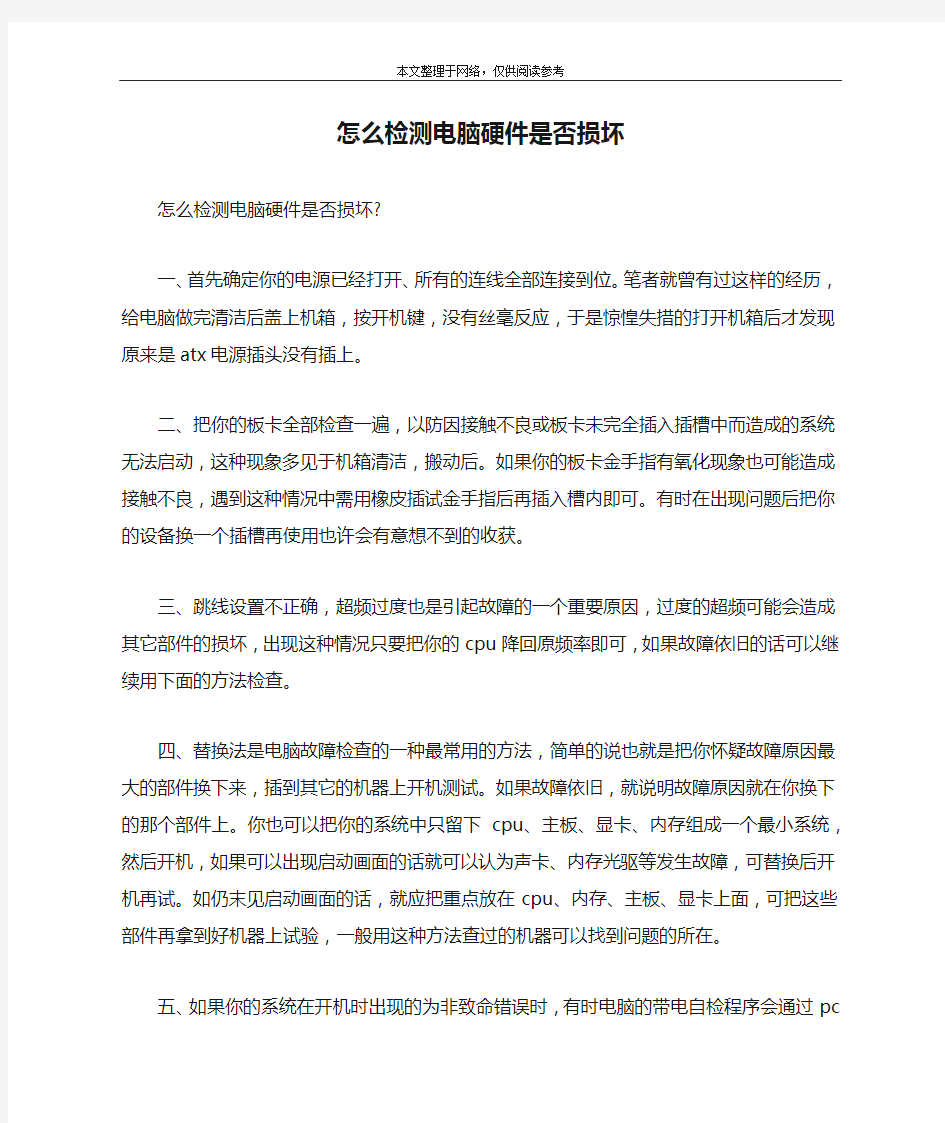
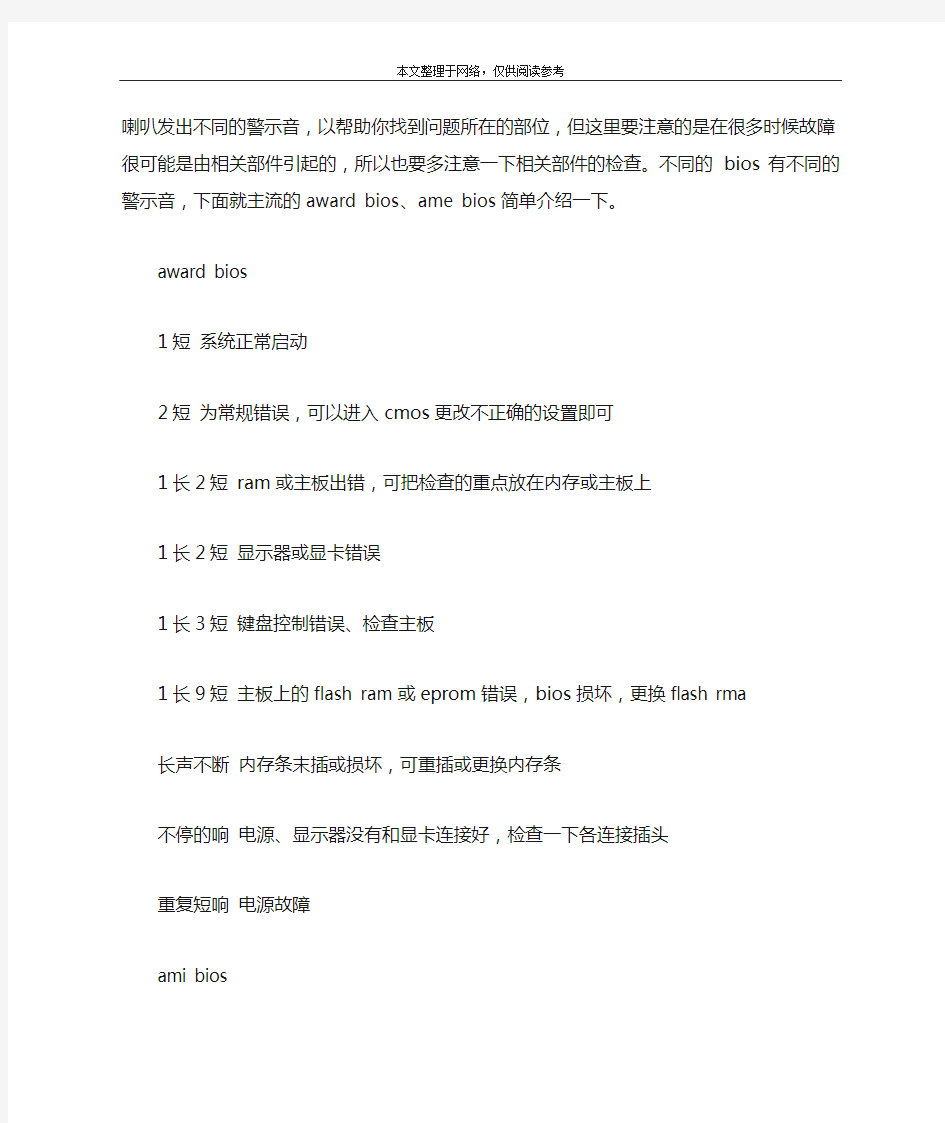
怎么检测电脑硬件是否损坏
怎么检测电脑硬件是否损坏?
一、首先确定你的电源已经打开、所有的连线全部连接到位。笔者就曾有过这样的经历,给电脑做完清洁后盖上机箱,按开机键,没有丝毫反应,于是惊惶失措的打开机箱后才发现原来是atx 电源插头没有插上。
二、把你的板卡全部检查一遍,以防因接触不良或板卡未完全插入插槽中而造成的系统无法启动,这种现象多见于机箱清洁,搬动后。如果你的板卡金手指有氧化现象也可能造成接触不良,遇到这种情况中需用橡皮插试金手指后再插入槽内即可。有时在出现问题后把你的设备换一个插槽再使用也许会有意想不到的收获。
三、跳线设置不正确,超频过度也是引起故障的一个重要原因,过度的超频可能会造成其它部件的损坏,出现这种情况只要把你的cpu降回原频率即可,如果故障依旧的话可以继续用下面的方法检查。
四、替换法是电脑故障检查的一种最常用的方法,简单的说也就是把你怀疑故障原因最大的部件换下来,插到其它的机器上开机测试。如果故障依旧,就说明故障原因就在你换下的那个部件上。你也可以把你的系统中只留下cpu、主板、显卡、内存组成一个最小系统,然后开机,如果可以出现启动画面的话就可以认
为声卡、内存光驱等发生故障,可替换后开机再试。如仍末见启动画面的话,就应把重点放在cpu、内存、主板、显卡上面,可把这些部件再拿到好机器上试验,一般用这种方法查过的机器可以找到问题的所在。
五、如果你的系统在开机时出现的为非致命错误时,有时电脑的带电自检程序会通过pc喇叭发出不同的警示音,以帮助你找到问题所在的部位,但这里要注意的是在很多时候故障很可能是由相关部件引起的,所以也要多注意一下相关部件的检查。不同的bios有不同的警示音,下面就主流的award bios、ame bios 简单介绍一下。
award bios
1短系统正常启动
2短为常规错误,可以进入cmos更改不正确的设置即可
1长2短 ram或主板出错,可把检查的重点放在内存或主板上
1长2短显示器或显卡错误
1长3短键盘控制错误、检查主板
1长9短主板上的flash ram或eprom错误,bios损坏,更换flash rma
长声不断内存条末插或损坏,可重插或更换内存条
不停的响电源、显示器没有和显卡连接好,检查一下各连接插头
重复短响电源故障
ami bios
1短内存刷新失败,主板内存刷新电路故障,可以尝试更换内存条
2短奇偶校验错误,第一个64k内存芯片出现奇偶校验故障,可在cmos设置中将内存的ecc校验设为关闭
3短基本64k内存失败,内存芯片检查失败,可以尝试更换内存条
4短时钟出错,主板上的timeri定时器不工作
5短 cpu故障,检查你的cpu
6短 a20门故障,键盘控制器包含a20门开关故障
7短 cpu例外中断错误,主板上的cpu产生一个例外中断,不能切换列保护模式
8短显示内存错误,显卡上无显示内存或显示内存错误、更换显卡或显存
9短 rom检查失败,rom校验和值与bios中记录值不一样
10短 cmos寄存器读、写错误,cmos ram中的shutdowm寄存器故障
11短 cache错误、外部cacahe损坏,外部cache故障
1长3短内存错误,内存损坏,更换即可
1长8短显示测试错误,显示器数据线没有插好或显卡没插好
六、如果你的电脑经常莫明其妙的重启,或是无缘无故的无法启动,而你所在地区的电压又经常不稳的话,不妨为你的机器加一台ups,也许可以收到一个意外的惊喜。
软硬件测试方案
1.1.1软硬件测试方案 1.1.1.1测试目的和要求 1.1.1.1.1测试目的 作为软件开发的重要环节,软件测试越来越受到人们的重视,软件测试是软件工程过程的一个重要阶段,是在软件投入运行前,对软件需求分析、设计和编码各阶段产品的最终检查,是为了保证软件的正确性、完全性和一致性,从而检测软件错误、修正软件错误的过程。随着软件开发规模的增大、复杂程度的增加,以寻找软件中的错误为目的的测试工作就显得更加困难,因此要求测试计划和测试管理更加完备。本次测试安排在项目进行编码过程中和编码完成后进行,测试的内容包括系统界面风格、主要功能、容错能力、模块间的关联等等,依据正规步骤完成单元测试、边缘测试、整体测试。通过测试,及时发现存在于程序中的错误并根据测试结果对程序进行修改,从而确保提交给用户的程序是经过检验并能顺利运行的。 1.1.1.1.2测试的总体要求 软件测试可运用多种不同的测试策略来实现,最常用的方式是自底向上分阶段进行,对不同开发阶段的产品采用不同的测试方法进行检测,从测试开始,然后进行功能测试,最终进行系统测试。 尽早地和不断地进行软件测试。 保证系统风格与界面统一。 保证各系统联接正确,数据传送正常。
抽检程序的内部编写情况无误。 测试用例应由测试输入数据和对应的预期输出结果两部分组 成。 程序员应避免负责测试自己编写的程序。 测试用例,应当包括合理和不合理的输入条件。 应当检查程序是否有不希望的副作用。 程序流程和接口内容绝不可忽视。 充分注意测试中的群体现象。 严格执行测试计划。 对每个测试结果严格检查。 妥善保存文档。 性能测试和功能测试同等重要。 1.1.1.1.3测试人员及组织分工 参加测试人员包括技术支持组部分人员、开发小组全体成员、质保组测试成员和用户人员。组织分工如下: 单元测试:由实施组成员在编码过程中,各自以及交叉进行单元测试。 集成测试:由质保组两名测试成员、实施组两名成员进行集成测试。 系统测试:由技术组项目技术负责人、系统设计师、用户人员进行系统测试。
电脑硬件常见的故障检测及处理方法
电脑硬件常见的故障检测及处理方法 互联网06-03 14:29:15 作者:佚名我要评论 掌握一些电脑维修的基本检测方法,是解决电脑故障的必备基础知识。本文总结了电脑使用者在日常的工作、生活中有可能遇到的几种代表性的电脑硬件故障以及处理方法,在遇到电脑故障时,快速判断并处理一些有规律可循的常见故障。 我们在日常生活、工作中肯定会遇到电脑硬件引起的一些故障,这个时候,如果你不懂如何检测及处理硬件故障,则会对我们的生活、工作造成很大的不便;本文就针对我们在使用电脑中常遇到的几种硬件故障,总结了几种代表性的电脑故障及处理方法,希望对大家有一定的帮助; 一、什么是电脑硬件故障 电脑硬件故障是由硬件引起的故障,涉及各种板卡、存储器、显示器、电源等。常见的硬故障有如下一些表现。 ①电源故障,导致系统和部件没有供电或只有部分供电。 ②部件工作故障,计算机中的主要部件如显示器、键盘、磁盘驱动器、鼠标等硬件产生的故障,造成系统工作不正常。 ③元器件或芯片松动、接触不良、脱落,或者因温度过热而不能正常运行。 ④计算机外部和内部的各部件间的连接电缆或连接插头(座)松动,甚至松脱或者错误连接。 ⑤系统与各个部件上及印制电路的跳线连接脱落、连接错误,或开关设置错误,而构成非正常的系统配置。 ⑥系统硬件搭配故障,各种电脑芯片不能相互配合,在工作速度、频率方面不具有一致性等。 二、硬件故障的常用检测方法 目前,计算机硬件故障的常用检测方法主要有以下几种。 1.清洁法 对于使用环境较差或使用较长时间的计算机,应首先进行清洁。可用毛刷轻轻刷去主板、外设上的灰尘。如果灰尘已清洁掉或无灰尘,就进行下一步检查。另外,由于板卡上一些插卡或芯片采用插脚形式,所以,震动、灰尘等其他原因常会造成引脚氧化,接触不良。可用橡皮擦去表面氧化层,重新插接好后,开机检查故障是否已被排除。 2.直接观察法
硬件测试及方案定义技术
课程大纲 硬件测试技术硬件测试概述 测试前准备 硬件测试的种类与操作 硬件测试的级别 可靠性测试 测试问题解决 测试效果评估 硬件测试参考的通信技术标准测试规范制定 测试人员的培养 2005年9月2005年9月 硬件测试概述 1、硬件测试的概念 测试是为了发现错误而执行操作的过程 测试是为了证明设计有错,而不是证明设计无错误一个好的测试用例是在于它能发现至今未发现的错误一个成功的测试是发现了“至今未发现的错误”的测试 硬件测试概述 2、硬件测试的目的 测试的目的决定了如何去组织测试。如果测试的目的是为了尽可能多地找出错误,那么测试就应该直接针对设计比较复杂的部分或是以前出错比较多的位置。如果测试目的是为了给最终用户提供具有一定可信度的质量评价,那么测试就应该直接针对在实际应用中会经常用到的商业假设。 综合评估,决定产品的测试方向!
3、硬件测试的目标——产品的零缺陷 关注点:产品规格功能的实现,性能指标,可靠性,可测试性,易用性等。 实现的保障:产品的零缺陷构筑于最底层的设计,源于每一个函数、每一行代码、每一部分单元电路及每一个电信号。测试就是要排除每一处故障和每一处隐患,从而构建一个零缺陷的产品。 MTBF不是计算出来的,而是设计出来的。4、硬件测试的意义 测试并不仅仅是为了要找出错误。通过分析错误产生的原因和错误的分布特征,可以帮助项目管理者发现当前设计过程的缺陷,以便改进。同时,这种分析也能帮助我们设计出有针对性地检测方法,改善测试的有效性。 没有发现错误的测试也是有价值的,完整的测试是评定测试质量的一种方法。 2005年9月2005年9月 硬件测试概述 5、目前业界硬件测试的开展状况 随着质量的进一步要求,硬件测试工作在产品研发阶段的投入比例已经向测试倾斜,许多知名的国际企业,硬件测试人员的数量要远大于开发人员。而且对于硬件测试人员的技术水平要求也要大于开发人员。 硬件测试概述 6、硬件测试在企业价值链中的地位 ——采购——研发——测试——生产——销售—— 测试是每项成功产品的必经环节
电脑硬件检测软件大全介绍
电脑硬件检测软件大全 电脑升级换代之后希望了解其性能吗?在超频或对系统做出其他改动之后希望测试系统的稳定性吗?需要检测电脑或某一电脑零配件是否正常却不知从何下手吗?希望查询某一设备的详细信息吗?那么,硬件检测软件能够帮助你。 与其他应用软件相比,硬件检测软件仿佛总是得不到电脑用户的足够重视。但实际上,在使用电脑的过程中,总有需要硬件检测软件为你效劳的时候,例如在你希望评估电脑的性能之时;在你将CPU超频,对系统的稳定性心存疑虑之时;在你开始担心硬盘的工作状态以及数据的安全性之时;在你的系统崩溃,怀疑某一硬件设备可能是诱因之时;在你希望了解自己的刻录机性能以及刻录盘片品质之时;在你需要找出液晶显示器的坏点,了解USB设备的速率,查询自己的MP3使用何种芯片之时。很多情况下,硬件检测软件都能够派上大用场,它除了能够为你评估电脑设备的性能与稳定性,了解硬件设备的工作状态,找出有故障的硬件设备之外,还能够帮助你识别出假货次货。因而,有绝对的理由相信,你总会有需要检测软件的时候,既然如此,你不妨对各种硬件检测软件先做一些了解,这样到需要使用它们的时候,自然就能够更加得心应手。 特别提示 特别需要指出的是,CHIP实验室所用的测试软件,像整机测试软件SysMark、MobileMark等软件,属于价格较昂贵的商业软件,不像免费软件和共享软件那样在互联网上可以比较容易地获得,所以在本文中就不介绍了,感兴趣的读者请参考杂志的评测版面。 整机检测整机检测软件可以对电脑整机进行综合性能测试,检测各种硬件设备的协调与兼容性。你可以使用整机检测软件全面检测自己的电脑,以便更加了解各个硬件设备的信息,或者将检测结果与其他电脑的检测结果相比较,客观评估其性能的高低,甚至还能够帮助你找出性能的瓶颈所在,为你在更新换代时确定目标。 Everest检测每一硬件信息、测试主要硬件性能 Everest(https://www.360docs.net/doc/3c5862467.html,/)也就是老牌的硬件检测软件AIDA32,该软件经过多年的不断改良,目前各项检测功能都非常出色,深受资深电脑玩家的喜爱。软件主要分为Corporate、Ultimate 两种版本,两者相比,Ultimate的功能较强,它比Corporate多出了CPU温度、主板温度、风扇转速、电源输出状态的实时监视功能及内存、硬盘等主要设备的性能检测功能。下载安装并运行Everest Ultimate版之后,带有硬件状况实时监视功能的Everest将出现在系统状态栏上,以图标方式显示CPU温度、主板温度、风扇转速、电源输出状态(如图1)。随即软件打开进入主界面,在主界面左侧是当前系统中各种硬件种类的导航目录树,右侧则显示左侧选中的硬件种类对应的信息。你可
计算机软硬件故障诊断与排除教学大纲
《计算机软硬件故障诊断与排除》教学大纲 一、说明 1.课程的性质和内容 本课程是中等职业学校计算机专业的一门专业技术课,内容包括:电脑故障概述、电脑启动与关闭相关故障诊断、主板故障分析及解决、CPU故障分析及解决、内存故障分析及解决、驱动器故障分析解决、板卡故障分析与解决、外围设备故障分析及解决、操作系统故障分析及解决和网络故障分析及解决等。 2.课程的任务和要求 本课程的任务是:在具有计算机的基础知识,了解计算机组成与原理的基础上,进一步加强维护计算机、检查计算机故障机处理一般性故障的能力。 本课程的要求是:使学生掌握计算机系统的知识,计算机系统的优化处理,掌握故障诊断的一般方法及熟悉工具软件的使用,掌握计算机硬件故障、软件故障、典型故障的检测和处理方法,掌握杀毒软件的使用。 3.教学中应注意的问题 教学中体现职业教育的特点,贯彻理论联系实际,突出应用,讲清原理,使学生能够结合专业特点灵活的应用所学到的知识。在教学中,要注意培养学生的分析判断能力和实际动手能力。 本课程涉及到计算机组成的知识运用,如果学生不是很熟悉,应适当的回顾与复习。 由于计算机科学发展较快,任课教师在执行本计划时,可根据实际情况适当的补充最新的计算机软、硬件的知识。 由于本课程涉及到实际动手维修计算机,在教学和实习中应加强对学生进行安全教育,以避免发生安全事故。
电脑故障概述 1第章1、教学要求:了解引发电脑故障的原因1.
了解计算机故障的类型和特点2. 3.熟悉计算机故障的诊断方法了解计算机故障诊断与维修的原则 4.、教学内容:2引起电脑故障的原因1.1 1.1.1 环境因素元件质量1.1.2 兼容性1.1.3 1.1.4 病毒破坏 1.2 电脑故障的类型 1.2.1 软件故障 1.2.2 硬件故障 1.3 故障诊断方法 1.3.1 观察法 1.3.2 清洁法 1.3.3 拔插法 1.3.4 交换法 1.3.5 替换法 1.3.6 查杀病毒法 1.4 检修前的准备工作 1.4.1 准备工作 1.4.2 注意事项 1.5 电脑故障诊断与维修的基本原则 3、教学建议:本章重点难点是掌握电脑故障的类型和诊断的方法。 第2章电脑启动与关闭相关故障诊断 1、教学要求: 1.了解计算机启动原理 2.熟悉计算机启动失败的解决检测方法 3.熟悉计算机关机故障的解决方法 2、教学内容: 2.1 计算机启动失败时的检修步骤 2.1.1 了解BIOS开机自检步骤 2.1.2 开机黑屏的一般解决方法 2.1.3 通过BIOS自检铃声判断开机故障 2.1.4 开机错误提示及解决方法 2.2 操作系统启动及关机故障 2.2.1 不能进入系统故障解决方法 2.2.2 关闭系统计算机无响应故障解决方法 2.3 对付死机和蓝屏故障 2.3.1 因灰尘过多而引发的频繁“死机”故障解决方法 2.3.2 某硬件的散热不良而导致频繁“死机”故障 2.3.3 内存中存在冲突而导致无故“死机”故障 2.3.4 超频引起的“死机”故障解决方法 2.3.5 接插件接触不良而引起无规律“死机”现象 2.3.6 关机时死机,只能手动关机 2.3.7 人为地把某系统文件误删除后导致系统“死机”或无法启动 2.3.8 因非正常关闭电脑而导致“死机”故障
电脑常见硬件问题维修
电脑常见硬件问题维修 学习资料 2009-03-25 20:42 阅读42 评论0 字号:大中小 电脑启动不了,是不是很着急? 在本文中,我会以简练详尽的语言“手把手”的带你走进电脑基础维修的大门,力求在最短的时间内教 会您电脑基本硬件故障解决之道。 首先,需要明确的一点是,电脑故障分为软件故障和硬件故障。对于专业维修人员,一般是采用先“硬”后“软”方法来检测故障的所在处(即先检查硬件,确认硬件是否有故障,如果排除了硬件故障,再检查软件问题);而对于动手能力较差的新手来说,我建议朋友们选择先软后硬的方法。 由于这篇文章是以“电脑常见硬件故障解决方案”为核心,所以对于排除电脑软件故障,我只教大家一点。即将电脑系统盘完全格式化,重新安装操系统,仅仅安装必要驱动。这时,如果故障解决了,即为软件故障;如果故障仍没有解决,即为硬件故障。还有一种情况是,格式化后不能正常安装操作系统,这同 样为硬件故障。 另外,还有两点需要确认,明确了这两点有助于您更快的理解本文。 一、本文中的“常见故障”是指电脑在正常使用过程中,非人为原因出现的故障。其它故障不在本文讨论范围之内,比如说:新攒的电脑;更换CPU、内存、硬盘、显卡等;暴力磕碰等情况下出现的故障。 二、如果您的电脑安装的是Windows 98或Windows ME操作系统,那么经常遇到死机、重启、蓝屏等情况是正常的,这是操作系统本身的BUG造成的。解决之道也很简单,就是升级Windows 2000或 XP系统。 电脑常见故障之一——死机死机是电脑的常见故障之一,每个使用过电脑的人恐怕都遇到过死机现象,电脑的死机确实是一件很烦人的事,有时还会给您带来不小的损失。 在我的实际维修中,造成死机的硬件故障最常见就是:CPU散热器出问题,CPU过热所致。 CPU 散热器 检测方法:检测这个故障的方法也很简单,首先将电脑平放在地上后,打开电脑,观察CPU散热器扇叶是否在旋转,如果扇叶完全不转,故障确认。有时候,CPU风扇出现故障,但却没有完全停止转动,由于转数过小,所以同样起不到良好的散热作用。检测这种情况笔者常用的一个方法是:将食指轻轻的放在
电脑硬件检测工具HWINFO32使用
HWiNFO32是一个专业的系统信息工具,支持最新的技术和标准。允许你检查你的计算机的全部硬件。hwinfo主要可以显示出处理器、主板及芯片组、PCMCIA接口、BIOS 版本、内存等信息,另外还提供了对处理器、内存、硬盘(WIN9X里不可用)以及CD-ROM的性能测试功能。 Hwinfo本是DOS下最为有名的电脑硬件测试软件,到了Window时代后又推出了Windows 版本,DOS版本也同时继续推出。不过它的Windows版本引荐测试能力稍欠火候,有逐渐被其他测试工具盖过之势,但也不失为一款较好的硬件测试工具。Hwinfpo32可以显示出处理器、主板及芯片组、PCMCIA接口、BIOS版本、内存等信息,另外Hwinfpo还提供了对处理器、内存、硬盘(WIN9X里不可用)以及CD-ROM的性能测试功能。 软件详细教程 Hwinfpo32运行后主界面如图,它的使用比较简单,也是点击左侧的测试项目,在右侧窗口中就会显示相应的信息,下面仅对特色功能进行说明。 一.系统总览 点击主界面工具栏上的摘要按钮弹出系统总览界面,如下图.可以查看CPU,主板,内存的详细信息,显示卡,声卡的芯片组;以及硬盘所支持的DMA模式,当前支持的DMA模式等. 二.基准检测 点击工具栏上的基准检测按钮就可以对CPU,硬盘,内存的具体性能进行检测,如下图.点击对应项目栏的比较按钮,还会显示与同类硬件相比较得值,使我们对当前所使用的硬件性能有一个直观的认识. 比如点击磁盘突发读取率右侧的比较按钮,就会得到如下图所示的窗口.如果点击工具栏上的报告按钮,我们还能得到所选测试项目的详细报告说明. 下列引导或系统启动驱动程序无法加载:HWiNFO32 怎么觖决? 曾经安装过HWiNFO32软件 HWiNFO32是一个专业的系统信息工具,支持最新的技术和标准。允许你检查你的计算机的全部硬件。hwinfo主要可以显示出处理器、主板及芯片组、PCMCIA接口、BIOS 版本、内存等信息,另外还提供了对处理器、内存、硬盘(WIN9X里不可用)以及CD-ROM的性能测试功能。
检测电脑硬件故障的方法
检测电脑硬件故障的方法 检测电脑硬件故障的方法 敲击法 机器在使用过程中如果出现时而正常时而不正常的情况,往往是由于插接不牢、焊点虚焊及接触不良造成的。这时可用小橡皮锤轻轻敲击怀疑有故障的部件,观察出错的机器是否恢复正常,正常的机器是否出错,而“手压”则是将可疑的部件用手压牢,再重新开机,看故障是否消除。 降温升温法 有时电脑工作很长时间或环境温度升高以后,出现了故障,而关机检查时却是正常的,再开机一段时间后又出现故障,这时可用升温法来检查机器。人为地把环境温度升高,用来加速一些热稳定较差的元件,采用局部升温的办法来观察该组件的波形变化,确定其是否已坏。降温法是与升温法相对应的一种方法,也是一种淘汰热稳定性能较差的元件的好方法。 测量法 测量法是分析与判断故障的最常用的有力方法,按照所测量特征参量不同,又可分为电阻测量法、电流测量法、波形测量法等,测量的常用工具是万用表。 最小系统法 指电脑能运行的最小环境,即电脑运行时主机内的部件最少(指在主板上插入CPu、内存、显卡,连上显示器和键盘,甚至键盘也不接),如果在最小系统时电脑能启动则故障应发生在没有加载的部件上。 交换法
“交换法”是把相同的插卡(如PcI卡、内存条等)互相交换,观察故障变化的情况,帮助判断、寻找故障原因的一种方法。如果在 电脑内部没有相同的,那么也可以找一台工作正常的电脑,将怀疑 有问题的'部件交换使用。如故障发生在这些部分,用此法就能十分 准确、迅速地查找到问题。 复制法 在系统中提示某个文件已损坏或找不到.可在相同系统的电脑中 复制相同的文件到故障电脑上,一般情况下都能顺利排除故障。 重新安装法 在某个软件运行不稳定或出现故障而又找不到确定的原因时,重新安装软件也是一个十分有效的方法。 软件升级法 有时确定是软件自身的问题,而重新安装软件后又不能解决问题,这时可用升级软件的方法。 另外,还有修改注册表法等方法,总之,掌握一些基本原理,多参加实际工作,先从简单的方法入手,逐步再运用复杂的方法,判 断出故障的大致原因,接着缩小故障排查范围,最后就一定能把故 瞳解决。 观察法 通过看、听、摸、闻等方式检查机器的故障。看机器是否有火花、插件是否松动、元器件是否接触不良、电容是否爆浆或鼓起;听机器 是否有异常声音,特别是软硬盘驱动器的声音是否正常;摸有关元件 是否过热;闻闻是否有异味,如焦味、臭味(芯片烧毁时会发出臭味)等。 插拔法 将板卡拔出或插入来寻找故障原因的方法。一块一块地拔出插件板,即每拔出一块板卡,就开机检查机器的状态,一旦拔出板卡后 故障消失,说明故障在该板卡上,此法亦适于大规模集成电路芯片。
Windows系统下如何检测电脑硬件信息
Windows系统下如何检测电脑硬件信息 为使用电脑时间比较长的老用户,难免会到朋友或同事家帮忙维护、维修电脑,有时还要帮人购买PC,这时我们肯定会带上硬件检测软件,不过,谁也不能随身总是带着这些软件,如果手头上没有合适的检测软件该怎么办呢?总不能因此就什么都不知道吧?那样你的高手形象大大会受损的,其实,离开这些软件我们也能明明白白查看电脑硬件的配置情况。下面我们就来一起学习一下吧。 一、开机自检中查看硬件配置 机器组装结束后即使不装操作系统也可以进行加电测试,在开机自检的画面中就隐藏着硬件配置的简单介绍哟(由于开机画面一闪而过,要想看清楚的话,记得及时伸手按住“PAUSE”键)。 1.显卡信息 开机自检时首先检查的硬件就是显卡,因此启动机器以后在屏幕左上角出现的几行文字就是有显卡的“个人资料”介绍。四行文字中,第一行“GeForce4 MX440……”标明了显卡的显示核心为GeForce4 MX440、支持AGP 8X技术;第二行“Version……”标明了显卡BIOS 的版本,我们可以通过更新显卡BIOS版本“榨取”显卡性能,当然更新后这一行文字也会随之发生变化;第三行“Copyright (C)……”则为厂商的版权信息,标示了显示芯片制造厂商及厂商版权年限;第四行“64.0MB RAM”则标明了显卡显存容量。 2.CPU及硬盘、内存、光驱信息 显示完显卡的基本信息之后,紧接着出现的第二个自检画面则显示了更多的硬件信息,像CPU型号、频率、内存容量、硬盘及光驱信息等都会出现在此画面中。该画面最上面两行文字标示了主板 BIOS版本及BIOS制造商的版权信息;紧接着的文字一看就明白啦,当然是主板芯片组喽;其下几行文字则标明了CPU的频率及内存容量、速度。呵呵,我这个CPU和内存是超频使用的,所以频率可不太正规哟;下面四行“IDE……”则标明了连接在IDE主从接口上的设备,包括硬盘型号及光驱型号等等。 3.主板信息 在第二个自检画面的最下方还会出现一行关于主板的信息,前面的日期显示的是当前主板的BIOS更新日期,后面的符号则是该主板所采用的代码,根据代码我们可以了解主板的芯片组型号和生产厂商。以往老主板的自检画面中最下方文字的中间标明的是主板芯片组,这一块板子则将其提到了自检画面的上方。
8.硬件故障诊断指导和软件调试工具.
硬件故障诊断指导和软件调试工具 STEP 7--Micro/WIN提供软件工具帮助您调试和测试您的程序。这些特征包括:监视 S7--200正在执行的用户程序状态,为 S7--200指定运行程序的扫描次数,强制变量值等。 使用表 8-1作为 S7--200硬件故障诊断和找到解决方案的指导。 本章内容: 调试应用程序 244 ................................................................... 显示程序状态 246 ................................................................... 使用状态图来显示和修改 S7--200中的数据 247 ........................................... 强制指定值 248 ..................................................................... 指定程序执行的扫描周期数 248 ........................................................ 硬件故障诊断指导 249 ................................................................ 243 244 调试应用程序 STEP 7--Micro/WIN为帮助用户调试程序提供了多种手段:书签,交叉参考表,运行模式下编辑。使用书签使编程更方便 您在程序中可以使用书签,它可以使您在一个很长的程序中,很方便的在编辑行之间前后移动。您可以移动到程序的下一个标签行或前一个标签行。
笔记本电脑硬件检测工具大全
笔记本电脑硬件检测工具大全 一、 CPU 1、CPU-Z v1.44 CPU-Z是一款家喻户晓的CPU检测软件,在国内非常受欢迎,更有用户将其汉化为中文版本。CPU-Z支持的CPU类型全面,并且软件无需安装,启动即可检测,检测速度快并且返回的检测信息准确丰富,CPU名称、厂商、时钟频率、核心电压、超频检测、CPU所支持的多媒体指令集等均不在话下,而且新版本除了可以检测CPU之外,还提供了主板、内存等检测功能。 2、Intel(R) Processor ID Utility v3.6 英特尔(R) 处理器标识实用程序由英特尔公司提供,使客户得以识别英特尔微处理器的品牌、特性、包装、设计频率和实际操作频率。客户还可使用本实用程序来辨别英特尔处理器是否超出英特尔额定的频率在操作。 3、CrystalCPUID CrystalCPUID 是一款处理器检测工具,在功能方面和CPU-Z、WCPUID基本相同,它并不逊色于CPU-Z和WCPUID,它所支持的CPU类型非常全面。 此外,它还可以调节英特尔 SpeedStep 控制、AMD K6/K7/K8/LX 处理器及 VIA CyrixIII/C3 处理器倍频。 4、Superπ superπ mod v1.4_绿色英文版.rar (41 KB) Superπ是由日本东京大学金 田研究室开发的一款用来计算圆周率的软件,设计者的初衷当初只是在 HITAC S-3800/480超级计算机上使用,由于在计算π值时,考验到了CPU的多方面计算能力,因此后来被日本的超频爱好者移植到PC上使用,借助Superπ来测试超频后的性能,后来慢慢传入我国,许多硬件实验室也使用这款软件作为测试CPU稳定性的依据。 软件通过计算圆周率让CPU高负荷运作,以达到考验CPU计算能力与稳定性的作用,CPU型号并不能说明一切,性能好坏测了才能算数。它的原理很简单,就是让CPU计算圆周率,计算位数越多,花费时间越少,CPU就越强劲,此外,Superπ对CPU稳定性也是一大考验,很多打磨,超频的CPU往往过不了这一关,时常死机或者让系统失去响应。正是由于上述原因,Superπ几乎成了测试CPU的必备软件。 Superπ的操作方式非常简单,界面也很简洁。点击“执行计算”,在设置中可以选择计算的小数点位数(由小到大),之后CPU会自动开始运算,最后给出计算时间和对应的位数,时间越少,计算量越大,CPU性能就越高。不过值得注意的是,如果CPU不够强劲,位数一旦过多,计算时间就会很长,其间系统响应会很慢给人死机的感觉,所以建议大家逐渐提高计算位数。 而Super π Mod!是n111co@https://www.360docs.net/doc/3c5862467.html,在原版基础上制作的修改版,时间统计精确到毫秒级。 5、Stress Prime 2004 Stress Prime 2004是国内用户常用于测试系统稳定性的检测软件,是基于Prime95发展而来的,两个软件操作界面不同,相比之下,SP2004的操作界面比Prime95的操作界面易用性更好,但测试的原理以及检测结果基本相同。 使用Stress Prime 2004,你可以根据自己的需要,从“测试”下拉菜单中选择测试的方式,然后通过“优先权”下拉菜单设定软件测试时的优先级别,然后单
IBM硬件故障检测板详解
故障提示: ps 指示灯:当此指示灯发亮时,表明电源2 出现故障。 temp 指示灯:当此指示灯发亮时,表明系统温度超出阈值级别。 fan:当此指示灯点亮时,表明散热风扇或电源风扇出现故障或运行太慢。风扇发生故障还会导致over temp 指示灯发亮。 link指示灯:当此指示灯发亮时,网卡出现故障。 vrm 指示灯:当此指示灯发亮时,表明微处理器托盘上的某个vrm 出现故障。 cpu 指示灯:当此指示灯发亮时,表明某个微处理器出现故障。 pci 指示灯:当此指示灯发亮时,表明某个pci 总线发生错误。 mem 指示灯:当此指示灯发亮时,表明发生内存错误。 dasd 指示灯:当此指示灯发亮时,表明某个热插拔硬盘驱动器出现故障。 nmi 指示灯:当此指示灯发亮时,表明出现一个不可屏蔽中断(nmi)。 sp 指示灯:当此指示灯发亮时,表明服务处理器遇到错误。 brd 指示灯:当此指示灯发亮时,表明某个连接的i/o 扩展单元出现故障。 log 指示灯:当此指示灯发亮时,表明您应该查看事件日志或remotesupervisor。 cnfg指示灯:当此指示灯发亮时,表明BIOS配置错误 。 raid 指示灯:当此指示灯发亮时,表明阵列卡故障。 over spec 指示灯:当此指示灯发亮时,表明对电源的需求超过了指定的电源供应。 remind 按钮:按下此按钮可重新设置操作员信息面板上的系统错误指示灯并将服务器置于提醒方式。在提醒方式下,故障并没有清除但系统错误指示灯会闪烁(每2 秒闪烁一次)而不是持续发亮;如果出现另一个系统错误,则系统错误指示灯将会持续发亮。 BRD 主板上发生错误。 CNFG 发生硬件配置错误。 DASD 发生硬盘驱动器错误。 FAN 风扇发生故障,或者是运行过慢,或者是 已卸下风扇。 TEMP 指示灯可能也会点 亮。 LINK 保留。
汽车电器常用检测工具的使用
汽车电器常用检测工具的使用 1.学习目标: 掌握汽车电器常用检测工具:跨接线、试灯、万用表(机械式和数字式)、示波器、故障诊断仪等的正确使用。 2.仪器与工具 跨接线、试灯、万用表(机械式和数字式)、示波器、故障诊断仪等。(1)跨接线 警告:切勿将跨接线直接跨接在蓄电池的两端或蓄电池正极和搭铁之间。(2)试灯 ①无源试灯 试灯的局限性在于它不能显示出被检电路点的电压值是多少。
警告:不提倡用试灯检测计算机控制的电路。 ②有源试灯 有源试灯同无源示灯类似,只是自带一个电池电源,连接到一条导线的两端上时,试灯内灯泡点亮,可用于测试线路的通、断。 警告:不能用有源示灯测试带电电路,否则会损坏试灯。
(3)通用模拟式万用表 由于模拟式万用表比高阻抗的数字式万用表有更高的输出,在测量二极管和电子元件的电阻值时模拟式万用表比数字式万用表更精确。 注意1:当今车辆上的电路极大部分是晶体管电路,当检查这些电路电压时,要用10兆欧姆或更大阻抗的仪表 注意2:当今车辆上的电路极大部分是晶体管电路,当检查这些电路电阻时,要用10兆欧姆或更大阻抗的电阻表。另外,要确认被测电路的电源已经断开。否则由汽车电气系统供电的电路会损坏装备或提供虚假读数。
(4)数字式万用表 使用步骤: 选择合适的测量档位。 将表的测试头放在适当的输入端:黑表笔通常插在公共端(COM)。 当测量电压、电阻或二极管时,红表笔通常插在有“VΩ”标签的位置端。当测量电流时,红表笔通常插在有“A”或“mA”标签的位置端。 选用适当的量程 注意根据选择的档位正确读数。 (5)汽车万用表 可测量交直流电压与电流、电阻、频率、电容、占空比、温度、闭合角、转速;也有一些新功能,如自动断电、自动变换量程、模拟条图显示、峰值保持、数据锁定、电池测试等。 (6)故障诊断仪 故障诊断仪通过数据通信线以串行的方式获得控制电脑的实时数据参数,包括故障信息、实时运行参数、控制电脑与诊断仪之间的相互控制指令。故障诊断仪有两种: 通用诊断仪和专用诊断仪。 ①通用诊断仪(右图)通用诊断仪的主要功能有: 控制电脑版本的识别、故障码的读取和清除、动态数据参数显示、传感器和部分执行器的功能测试与调整、某些特殊参数的设定、维修资料及
计算机常见硬件故障与维护处理分析
计算机常见硬件故障与维护处理分析 计算机硬件系统一旦出现故障会给我们的工作带来诸多不便,因此唯有在日常的使用过程中加强维护处理,才能够确保计算机硬件处于稳定的运行状态。当故障发生后,我们应当第一时间找出原因,尽快处理排除。 1.计算机硬件故障诊断方法 1.1 拔插检测法 拔插检测属于硬件故障的一种有效检测手段,依靠这一方法可以帮助我们非常准确的找到故障部分。详细步骤是首先关闭计算机电源,打开机箱后把初步判断出现故障的板卡取出,之后重启计算机,如果拔出板卡后计算机能够正常运行,则代表拔出的板卡出现故障。 1.2 隔离法 隔离法即是把可能影响故障判断的硬件或者其他软件予以屏蔽,之后对故障实施检测。另外还能够借助这一方法对可能存在冲突的硬件予以隔离,进而判定故障是否属于硬件冲突造成的。要注意的是因为这一方法的具体操作在设备管理器中进行,所以要避免操作失误而将驱动程序卸载。 1.3 电阻测试法 电阻测试法是判定计算机硬件故障的一种常见方法。主要做法是借助于万用表的欧姆档对计算机电路内的可疑元器件可芯片进行对地电阻值测量,同时把测量得到的数值和正常数值实施对比,如此就能够
非常简便的判定出哪些元器件出现故障。电阻测试法通常来说包含了两种类型,其一是在线测量,其二是脱焊测量。在线测量对于检测短路故障非常有效,而脱焊测量一般用于故障定性检测。 1.4 替换法 替换法一般来说是使用完好的元器件替换可能出现故障的元器件,从而来检测故障现象是否消失,若故障消失则代表了被替换的元器件出现故障,如果替换后依旧存在故障问题,则代表此故障并不是因为被替换的元器件引起的,即是替换下的元器件完好。需要注意的是,用于替换的元器件可以是相同型号,也可以是不同型号的。 2.计算机硬件常见故障及其维护 2.1 电源故障及维护 计算机连接电源之后并不能够看到指示灯与风扇工作,则必须要对各个电源导线、插头以及相关按钮开关导线进行检查,查看这些导线是否存在短路或接触不良的问题,情况相对复杂时应当做好安全防护措施,避免引发安全事故。 2.2 CPU故障及维护 CPU 风险散热性能的好坏会在很大程度上关系到计算机能否正常运行,若计算机散热器存在故障,很容易造成机箱内其他硬件出现温度增加的情况,进而影响到计算机的性能,甚至还可能造成CPU 烧毁的问题。所以,我们必须要对散热器进行定期的维护保养,同时有必要时还应当对散热器予以更换,尤其是气温相对较高的夏季,必须要对散热器定期清洗,确保其不会积累较多的灰尘,或者定期对散热风
电脑硬件故障大全
在实际工作中,电脑有许多故障非常不容易处理。这类故障不容易彻底排查,经常反复出现。例如有时在对相关部件进行检测时并不能发现问题,测试其性能全部都正常,但是安装在一块使用时就经常出现问题。由于这些故障表现也不在《微型计算机商品修理更换退货责任规定》附表II的性能性故障所列范围之内,处理起来手续非常繁琐,不但影响用户的正常使用,也让电脑公司头疼不已。现在笔者就把一些经常出现的故障举例说明。 一、内存 此类问题经常出现,大概占到20%还要多。特别是天气突然变热或突然变冷时,只要接电话,用户报修不是开机报警,就是开机能加电无反应。 此类问题多数都是因为内存松动或金手指氧化后接触不良所致,解决的方法也非常简单,只要打开机箱,把内存拔出来重新插一遍就OK了。个别严重的或许还要把内存的金手指用橡皮仔细擦洗才能解决问题。也有特例,无论哪个内存插槽都是报警。 对于此类问题电脑公司的一般解释都是计算机的使用环境湿度过大或者是用户不经常开机,导致内存条的金手指氧化所致。如果是偶尔一次,用户一般还能接受,但是如果此类 问题每隔一两个月出现一次,就会让人受不了。对一普通用户,根本不清楚“内存报警后不能启动”是怎么一回事,也不可能自己动手排除问题,所以只能认为是主机坏了或者是内存坏了。 此类问题产生的一般原因有: 1.内存制作不标准,内存的厚度偏薄,导致内存的金手指与主板上的内存插槽接触不实。 2.主板上的内存插槽质量低劣,常见于杂牌低档主板。一般只有两个内存插槽,因为经常出现内存报警,频繁插拔内存,很容易因为内存插反而烧毁内存条或内存插槽;或者是因用力不当导致内存插槽的某个簧片折断或变形,而使用该内存插槽报废。 例:茂矽内存与捷波694AST2主板配合不好,经常出现开机报警。 3.主板严重变形,导致内存条无法插入内存插槽。即使能插入,稍有搬动或振动内存条就会脱落。 例:微星去年11月份有一批主板严重变形,导致品牌机有上百台机器出厂时不合格而退货。 4.装机工作人员在装机时没有配戴手套,直接用手接触内存条,手上的汗液粘附在内存条的金手指上。长时间后导致内存条金手指氧化而接触不良。 5.计算机工作环境复杂,环境湿度过大,如在湖边或水上,梅雨季节,工厂车间的酸性过大等情况都可能导致计算机过早损坏或报废。
硬件故障有哪些常见的检测方法
硬件故障有哪些常见的检测方法 1.观察法 观察法是其贯穿于整个维修过程中检测电脑硬件的方法,观察是要认真,而且要全面,是通过看现象、听声音、闻气味和感温度来进行判断。 2.插拔法 拔插法主要适用于不好判断电脑故障。该方法对于检测一些芯片、板卡与插槽存在的接触不良的现象非常有效。 3.硬件最小系统法 硬件最小系统主要由电源、主板和CPU 组成。在这个系统中,没有任何信号线的连接,只有电源到主板的电源连接。在判断过程中是通过声音来判断这一核心组成部分是否可正常工作。 4.软件最小系统法 软件最小系统主要由电源、主板、CPU、内存、显卡/显示器、键盘和硬盘组成。主要用来判断系统是否可完成正常的启动与运行。 5.逐步添加、去除法 逐步添加法,在最小系统的基础上,每次只向系统添加一个设备或软件,以此检查故障现象是否消失或发生变化,从而判断并定位故障部位。
逐步去除法,正好与逐步添加法的操作相反。 6.程序测试法 程序测试法的原理就是利用软件发送数据、命令,通过读线路状态及某个芯片状态来识别故障部位。使用这种诊断放法,需要具备熟练的编程技巧,以及要熟悉各种诊断软件,对电脑硬件。 7.替换法 替换法是用好的部件去代替可能有故障的部件,以判断故障现象是否消失的一种维修方法。好的部件可以是同型号的,也可能是不同型号的,如果替换后,电脑故障排除,则说明被替换的部件就是导致电脑发生故障的原因所在。 8.比较法 比较法是用好的部件与怀疑有故障的部件进行各方面的比较,也可在两台电脑间进行比较,最好是同型号的,存在差异的部位就是故障所在。 9.清洁法 机器内沉积的灰尘很可能引起某些电脑硬件故障,这就需要在维修过程中,对电脑内外部硬件进行灰尘的清除。 10.安全模式法 以安全模式启动电脑,Windows 仅加载基本的驱动程序和计算机服务。在该模式下可以对可能造成电脑无法正常启动的程序、服务或设备驱动程序进行禁
最新模块五计算机故障诊断与排除-测试题
《计算机组装与维修》 模块五计算机故障诊断与排除测试题 一、单项选择题 1、触摸计算机部件是否有烫手的感觉,需要提前()。 A、用水洗干净手 B、放掉身上的静电 C、戴上手套 D、在地上洒水降温 答案:B 2、计算机日常使用中,()以上的故障为软件原因导致的“软故障”。 A、20% B、40% C、90% D、80% 答案:D 3、硬件最小系统的组成不包括:()。 A、CPU B、主板 C、内存 D、键盘 答案:D 4、计算机屏幕上出现提示“CMOS checksum error——Defaults Loaded”,改成默认设置后计算机能够正常启动,但重启还是出现提示。这一现象出现的原因是()。 A、COMS电池电量不足 B、CMOS设置故障 C、操作系统故障 D、内存故障 答案:A 5、计算机在自检阶段停止,无法继续开机。这一故障现象的原因是()。 A、CMOS设置故障 B、内存故障 C、硬盘故障 D、显卡故障 答案:A 6、计算机开机自检通过,但无法进入系统,在启动画面处停止。这一故障现象的原因是()。 A、内存故障 B、显卡故障 C、操作系统故障 D、电源故障 答案:C 7、计算机开机自检通过,但无法进入系统,在启动画面处停止。如何可以进入系统()。 A、按F2键进入安全模式 B、按F8键进入安全模式 C、重新启动计算机 D、重新插拔内存条 答案:B 8、设备管理器中的设备有“!”显示,原因是( ). A、驱动程序出现了错误 B、该硬件设备缺失 C、硬件设备损坏
D、该硬件设备与主板连接不正确 答案:A 9、计算机开机屏幕没有显示,有报警声,可能的原因是:()。 A、硬盘损坏 B、内存条接触不良或损坏 C、显卡损坏 D、电源损坏 答案:B 10、计算机重装系统后,在设备管理器中有很多黄色的问号和叹号,原因是()。 A、系统过时了 B、硬盘坏了 C、显示器坏了 C、驱动程序没有装好 答案:D 11、计算机开机时一直停留在启动画面,硬盘不断发出“咔、咔”的响声,原因是(). A硬盘出了问题 B、主板供电不稳 C、内存问题 D、CPU工作不稳定 答案:A 12、计算机刚开始工作时运行正常,运行时间稍长后便有花屏现象出现,可能的原因是()。 A、内存问题 B、硬盘问题 C、内存问题 D、电源问题 答案:C 13、安装完的Windows XP系统启动时有声音,但是在任务栏上却找不到小喇叭图标,原因是( ). A、声卡驱动没有装好 B、声卡损坏 C、声卡驱动程序与主板不支持 D、没有将控制面板中的音量图标放入任务栏中 答案:D 二、多项选择题 1、计算机在进行检修前,首先要做的事情就是观察,其中包括:()。 A、对计算机所表现的特征、显示内容的观察 B、对计算机内部环境的观察 C、对计算机软硬件配置的观察 D、对计算机周围环境的观察 答案:ABCD 2、检修计算机前关于对计算机内部环境的观察,包括:()。 A、计算机内部灰尘是否太多 B、各部件的连接是否正确
装机必备检测软件全集
EVEREST Ultimate Edition EVEREST(原名AIDA32)一个测试软硬件系统信息的工具,它可以详细的显示出PC每一个方面的信息。支持上千种(3400+)主板,支持上百种(360+)显卡,支持对并口/串口/USB这些PNP设备的检测,支持对各式各样的处理器的侦测。新版增加查看远程系统信息和管理,结果导出为HTML、XML功能。-硬件监视增加了对Vista边栏的支持,用户可以在Vista边栏中直接看到自己设备的相关信息. SiSoftware Sandra Pro 这是一套功能强大的系统分析评测工具,拥有超过30种以上的测试项目,主要包括有CPU、Drives、CD-ROM/DVD、Memory、SCSI、APM/ACPI、鼠标、键盘、网络、主板、打印机等。全面支持当前各种VIA、ALI芯片组和Pentium 4、AMD DDR平台。除了具有强大的功能外,使用也很方便,易于上手 HWiNFO32 电脑硬件检测软件。它主要可以显示出处理器、主板及芯片组、PCMCIA接口、BIOS版本、内存等信息,另外HWiNFO还提供了对处理器、内存、硬盘(WIN9X里不可用)以及CD-ROM的性能测试功能。 PCMark05 Basic 以3Dmark系列出名的Futuremark,推出了测试的另一品牌PCmark系列,PCmark是以整机综合性能为考量的测试软件,经过PCmark2002,PCmark04后,最新的PCmark05也提供下载了。PCmark05将有三个版本,一是基本版,是自有免费软件但只有有限的功能。二是高级版,为家庭用户设计增加了一些功能。三是专业版,为商业用户设计具备全功能以及所有特性。 软件介绍: 以3Dmark系列出名的Futuremark,推出了测试的另一品牌PCmark系列,PCmark 是以整机综合性能为考量的测试软件,经过PCmark2002,PCmark04后,最新的PCmark05也提供下载了。
电脑硬件常见的故障检测及处理方法
电脑硬件常见的故障检测及处理方法 掌握一些电脑维修的基本检测方法,是解决电脑故障的必备基础知识。本文总结了电脑使用者在日常的工作、生活中有可能遇到的几种代表性的电脑硬件故障以及处理方法,在遇到电脑故障时,快速判断并处理一些有规律可循的常见故障。 我们在日常生活、工作中肯定会遇到电脑硬件引起的一些故障,这个时候,如果你不懂如何检测及处理硬件故障,则会对我们的生活、工作造成很大的不便;本文就针对我们在使用电脑中常遇到的几种硬件故障,总结了几种代表性的电脑故障及处理方法,希望对大家有一定的帮助; 一、什么是电脑硬件故障 电脑硬件故障是由硬件引起的故障,涉及各种板卡、存储器、显示器、电源等。常见的硬故障有如下一些表现。 ①电源故障,导致系统和部件没有供电或只有部分供电。
②部件工作故障,计算机中的主要部件如显示器、键盘、磁盘驱动器、鼠标等硬件产生的故障,造成系统工作不正常。 ③元器件或芯片松动、接触不良、脱落,或者因温度过热而不能正常运行。 ④计算机外部和内部的各部件间的连接电缆或连接插头(座)松动,甚至松脱或者错误连接。 ⑤系统与各个部件上及印制电路的跳线连接脱落、连接错误,或开关设置错误,而构成非正常的系统配置。 ⑥系统硬件搭配故障,各种电脑芯片不能相互配合,在工作速度、频率方面不具有一致性等。 二、硬件故障的常用检测方法 目前,计算机硬件故障的常用检测方法主要有以下几种。 1.清洁法 对于使用环境较差或使用较长时间的计算机,应首先进行清洁。可用毛刷轻轻刷去主板、外设上的灰尘。如果灰尘已清洁掉或无灰尘,就进行下一步检查。另外,由于板卡上一些插卡或芯片采用插脚形式,所以,震动、灰尘等其他原因常会造成引脚氧化,接触不良。可用橡皮擦去表面氧化层,重新插接好后,开机检查故障是否已被排除。 2.直接观察法 直接观察法即“看、听、闻、摸”。 ①“看”即观察系统板卡的插头、插座是否歪斜,电阻、电容引脚是否相碰,表面是否烧焦,芯片表面是否开裂,主板上的铜箔是否烧断。还要查看是否有异物掉进主板的元器件之间(造成短路)。也应查看板上是否有烧焦变色的地方,印制电路板上的走线(铜箔)是否断裂等。 ②“听”即监听电源风扇、硬盘电机或寻道机构等设备的工作声音是否正常。另外,系统发生短路故障时常常伴随着异常声响。监听可以及时发现一些事故隐患,帮助在事故发生时即时采取措施。 ③“闻”即辨闻主机、板卡中是否有烧焦的气味,便于发现故障和确定短路所在处。 ④“摸”即用手按压管座的活动芯片,查看芯片是否松动或接触不良。
